Outlook에서는 .ics 파일에서 기존 일정으로 이벤트를 가져오거나 온라인으로 iCal 일정을 구독하고 자동 업데이트를 받을 수 있습니다.
팁:
-
Apple iCal, Google 캘린더, Mozilla Lightning과 같이 .ics 파일 형식을 지원하는 웹 사이트나 일정 프로그램에서 일정을 가져올 수 있습니다.
-
인터넷에서 iCals 목록을 검색할 수 있습니다. 극장, 스포츠 팀, 학교의 웹 사이트에는 iCal을 다운로드하는 데 사용할 수 있는 “일정에 추가” 링크가 있는 경우가 많습니다. Bing에는 일정에 대한 제안도 있습니다.
일정 구독
참고: 일정을 구독하면 다른 일정이 업데이트되면 일정이 자동으로 새로 고쳐집니다. 이 작업은 때때로 24시간 이상이 걸릴 수 있습니다.
-
Outlook.com에 로그인합니다.
-
페이지 아래에서

-
탐색 창에서 일정 추가를 선택합니다.
-
웹에서 구독을 선택합니다.
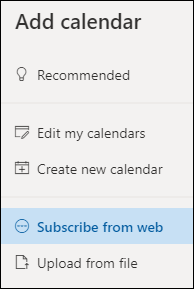
-
일정의 URL을 입력합니다.
-
가져오기를 선택합니다.
참고: 구독할 수 없는 경우 아래 업로드 단계에 따라 대신 일정을 가져오세요.
파일에서 일정 업로드
참고: .ics 파일을 가져올 때는 일정 소유자가 업데이트를 생성하더라도 일정에서 가져온 이벤트를 새로 고치지 않습니다.
-
추가할 일정을 찾은 다음 컴퓨터에 .ics 파일로 저장합니다.
-
Outlook.com 로그인
-
페이지 아래에서

-
탐색 창에서 일정 추가를 선택합니다.
-
파일에서 업로드를 선택합니다.
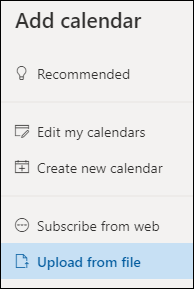
-
찾아보기를 선택하고 업로드할 .ics 파일을 선택한 다음 열기를 선택합니다.
-
파일을 가져올 일정을 선택한 다음 가져오기를 선택합니다.
일정 추가가 표시되지 않는 경우 수행할 일
일정 옆의 탐색 창을 축소한 경우 일정 추가 기능에 도달하려면 확장해야 합니다.
탐색 창을 확장하려면 일정 맨 위에 있는 아이콘 
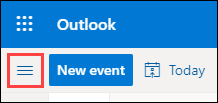
일정에 가져오기와 구독의 차이
.ics 파일을 가져오면 가져올 당시 일정에 있던 이벤트의 스냅숏이 제공됩니다. 가져온 이벤트는 일정 소유자가 업데이트하는 경우에도 자동으로 새로 고쳐지지 않습니다. 이 방법은 변경되지 않는 기존 일정(예: 조수의 간만표, 달의 위상)에 이벤트를 추가할 경우 유용합니다.
온라인 일정을 구독하면 일정에 연결됩니다. 구독한 일정의 소유자가 이벤트를 변경할 때마다 Outlook.com 일정을 업데이트합니다. 이는 영화 상영 시간이나 학교 일정과 같이 자주 변경되는 이벤트를 추적하는 좋은 방법입니다.
참고: 이 업데이트에 24시간 이상이 소요될 수 있지만 일반적으로 약 3시간마다 업데이트가 이루어져야 합니다.
참고 항목
추가 지원
|
|
Outlook.com 지원을 받으려면 여기를 클릭하거나 메뉴 모음에서 도움말을 선택하고 쿼리를 입력하세요. 셀프 도움말로 문제가 해결되지 않는 경우 아래 여전히 도움이 필요하신가요?로 스크롤한 다음 예를 선택합니다. Outlook.com 문의하려면 로그인해야 합니다. 로그인할 수 없는 경우 여기를 클릭합니다. |
|
|
|
Microsoft 계정 및 구독에 대한 기타 도움이 필요하면 계정 및 청구 도움말을 방문하세요. |
|
|
|
도움을 받고 다른 Microsoft 제품 및 서비스의 문제를 해결하려면 여기에 문제를 입력하세요. |
|
|
|
Outlook.com Community에 질문을 올리고 토론하며 지식을 공유하세요. |
일정 가져오기
-
추가할 일정을 찾아 컴퓨터의 폴더에 .ics 파일로 저장합니다.
-
웹용 Outlook 로그인합니다.
-
탐색 창 아래쪽에서 일정 아이콘을 클릭합니다.
-
도구 모음에서 일정 추가를 클릭합니다.
-
파일에서를 클릭하고 찾아보기를 클릭하고 .ics 파일을 선택한 다음 열기를 클릭합니다.
-
일정 옆의 아래쪽 화살표를 클릭하고 목록에서 일정을 선택합니다.
-
저장을 클릭합니다.
일정 구독
-
웹용 Outlook 로그인합니다.
-
탐색 창 아래쪽에서 일정 아이콘을 클릭합니다.
-
도구 모음에서 일정 추가를 클릭합니다.
-
인터넷에서를 클릭하고 일정에 연결 상자에서 일정의 웹 주소를 입력하거나 복사하여 붙여넣습니다.
-
일정 이름 상자에 연결된 일정의 이름을 입력합니다.
-
저장을 클릭합니다.
참고: iCal에서 이벤트가 변경되면 웹용 Outlook 일정을 업데이트하는 데 24시간 이상 걸릴 수 있습니다.
organization 디렉터리에서 일정 추가
-
일정에서 도구 모음으로 이동하여 디렉터리에서일정 추가 > 선택합니다.
-
디렉터리에서 상자에 추가할 일정의 이름을 입력합니다. 웹용 Outlook organization 디렉터리에서 일치하는 항목을 자동으로 찾습니다.
-
추가할 일정을 선택한 다음 열기를 선택합니다.
가져오기와 구독의 차이점
davda .ics 파일을 가져올 때 가져올 때 일정에 있는 이벤트의 스냅샷 가져옵니다. 가져온 이벤트는 일정 소유자가 업데이트하는 경우에도 자동으로 새로 고쳐지지 않습니다. 이는 조수 테이블이나 달의 단계와 같이 기존 달력으로 변경되지 않는 이벤트를 추가하는 좋은 방법입니다.
iCal 온라인 일정을 구독하면 iCal이 사용자 일정에 연결됩니다. 구독한 iCal의 소유자가 이벤트를 변경할 때마다 웹용 Outlook 일정을 업데이트합니다. 이는 영화 상영 시간이나 학교 일정과 같이 자주 변경되는 이벤트를 추적하는 좋은 방법입니다.
참고: 업데이트는 약 6시간마다 수행되어야 하지만 이 업데이트는 24시간 이상 걸릴 수 있습니다.











